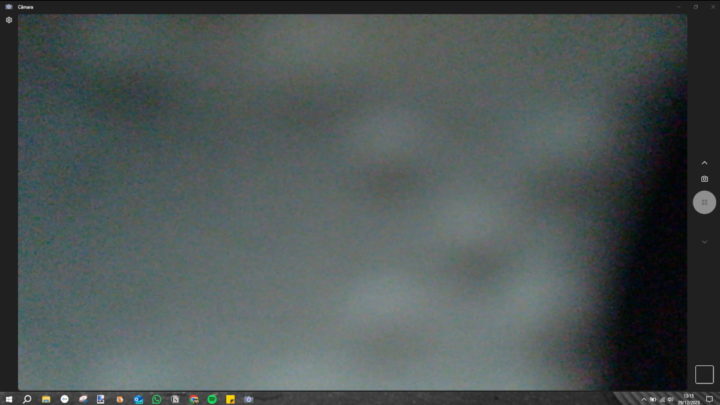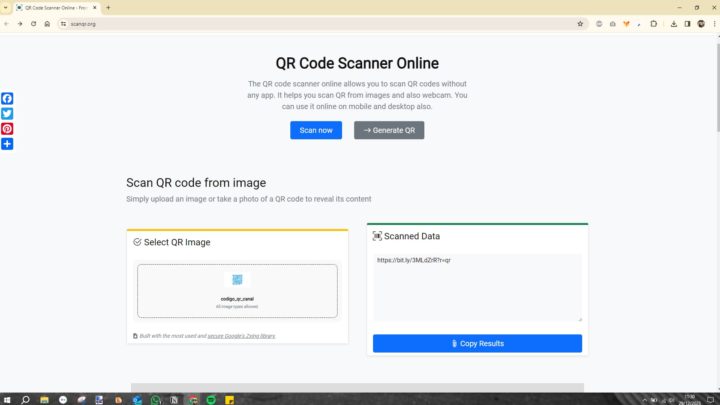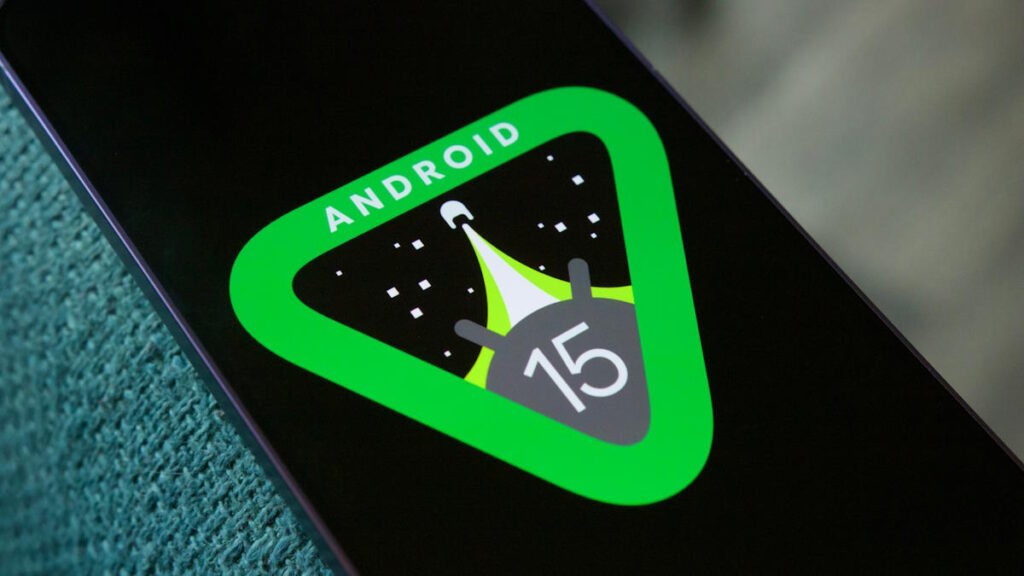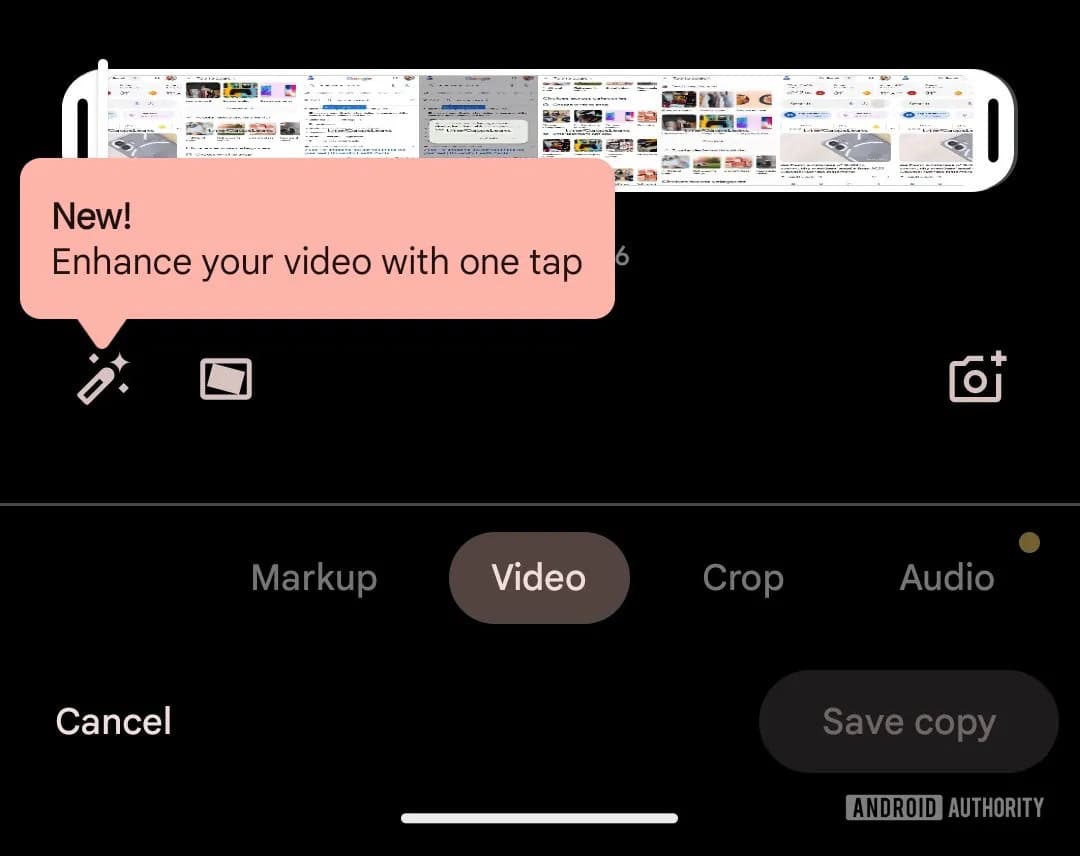Aunque son una forma más cómoda de acceder al contenido, los códigos QR no se limitan a los smartphones, por lo que también es posible leerlos desde un ordenador con Windows. ¡Mira cómo lo haces!
Por lo general, utilizamos códigos QR para acceder a correos electrónicos, cuestionarios, números de teléfono, sitios web y diversos enlaces utilizando nuestros teléfonos inteligentes. Aunque es la más común, esta no es la única forma de leerlo.
De hecho, podemos usar nuestro PC con Windows para leer aquellos que nos parezcan igual de efectivos.
Escanea códigos QR con la cámara de Windows
Al igual que lo hacemos en un smartphone, es posible utilizar la cámara de Windows (10 y 11) para leer códigos QR. Para hacer esto, simplemente siga estos pasos:
- Hacer clic lupaen el lado izquierdo de la barra de tareas, o toque Ganar+Spara abrir la búsqueda.
- Buscar habitación Y elígelo.
- Una vez que se abre la cámara, seleccione la opción Escanea el código de barras (En el lado derecho, como se muestra en la imagen de abajo).
- Coloque el código que desea leer frente a la cámara de su computadora y espere a que aparezca el enlace en la parte inferior de la página.
Leer códigos QR de una imagen en Windows
Aunque funciona como un teléfono inteligente, Windows Camera no lee códigos QR en las fotos de su computadora. Entonces, una alternativa es utilizar un sitio web o una aplicación. En este caso, usaremos algo que no necesita instalación.
- Descarga la imagen con el código que deseas leer.
- llegar a EscanearQR.
- En el cuadro que dice "Elegir una imagen QR", haga clic en Arrastra y suelta o navega.
- Selecciona la imagen que contiene el código QR que deseas leer de la carpeta donde lo guardaste en el primer paso.
- Después de cargar la imagen, el sitio mostrará inmediatamente el enlace que le corresponde.
- Clickea en Copia los resultados Pégalo donde quieras abrirlo.
A partir de ahora podrás leer códigos QR sin necesidad de utilizar la cámara de tu smartphone, utilizando tu PC con Windows.
Lea también: